Enviar uma resposta de ausência temporária no Outlook 2007 sem um servidor Exchange

Muitos usuários do Outlook no ambiente corporativo estão familiarizados com o Assistente de Ausência Temporária e use a função Outlook para alertar os clientesou colegas quando não estiverem verificando e-mails devido a férias ou doença etc. Por mais conveniente que seja, no entanto, o recurso do Outlook exige que seu servidor de e-mail seja um Microsoft Exchange Server, o que para empresas pequenas ou domésticas normalmente não está disponível / razoável.
Problemas óbvios surgem quando você sai de férias ou não verifica o email por um período prolongado; seus clientes ou parceiros de negócios podem ficar chateados, pensando que você os ignora há dias / semanas. Felizmente, existe uma solução para usuários do Outlook que desejam aproveitar o Outo Assistente do Office, apesar de não terem um servidor de email do Microsoft Exchange. O processo utiliza as Regras e Alertas do Outlook para imitar a funcionalidade de Assistente de Ausência Temporária e, embora possa não ser tão fácil ou gracioso de habilitar, ele realiza o trabalho.
Algumas coisas a serem observadas sobre o envio de uma resposta automática no Outlook 2007 usando Regras e Alertas:
- IMPORTANTE!: O Outlook deve estar em execução para que isso funcione. Também é necessário que a configuração de “verifique periodicamente novas mensagens” seja ativada.
- A regra "Responder usando um modelo específico" usadanesta técnica enviará uma resposta a cada remetente apenas uma vez, para evitar spam. Para redefinir a lista daqueles que já foram enviados por e-mail, será necessário fechar e reiniciar o Outlook.
Ok, com isso dito, vamos direto aos detalhes de instruções.
Como criar um modelo de resposta automática no Outlook 2007
1. Componha um Nova mensagem no Outlook. Debaixo de Opções> Formato aba Conjunto para Texto simples. Então Tipo seu próprio mensagem ausente, será o que as pessoas receberão como resposta automática enquanto você estiver ausente.
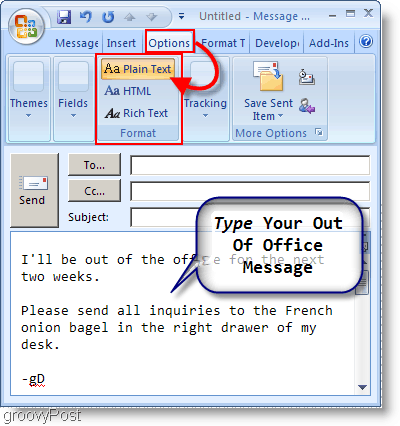
2. Depois de terminar sua mensagem, clique no botão Botão do Microsoft Officee clique em Salvar como.
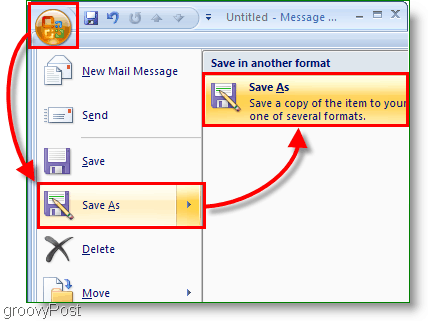
3. Na janela que aparece, tipo no seu desejado Nome do arquivo. Próximo Selecione Modelo do Outlook (* .oft) como seu Salvar como tipo.
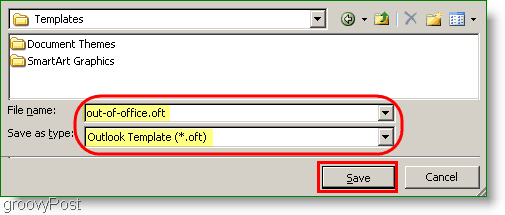
Bom trabalho! O estágio um agora está completo; vamos começar no estágio 2.
Em seguida, precisamos definir uma regra para enviar uma resposta automática no Outlook 2007.
4. Debaixo de Ferramentas menu, clique em Regras e alertas.

5. Na janela Regras e alertas, clique no ícone Nova regra botão. Na janela Assistente de regras que aparece, Clique Estrela de uma regra em branco> Verifique as mensagens quando elas chegarem. Clique Próximo > continuar.
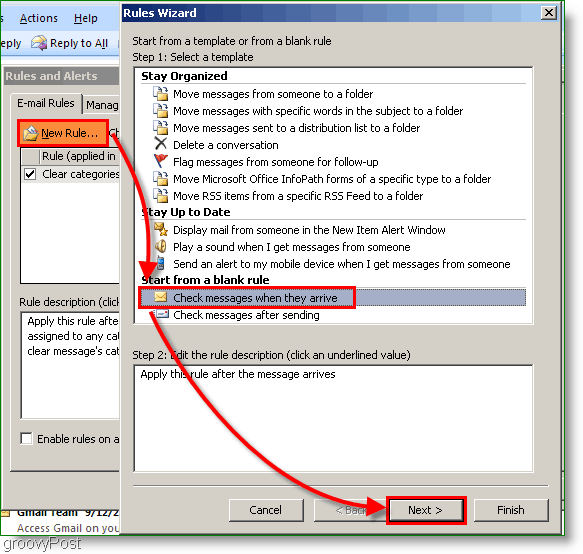
6. Na próxima janela de condições, Selecione a caixa de seleção para Enviado somente para mim, então clique Próximo. A próxima página é a lista de ações, marque a caixa de seleção Responder usando um modelo específico. Depois de terminar de marcar as caixas apropriadas, Clique o link azul para um modelo específico.
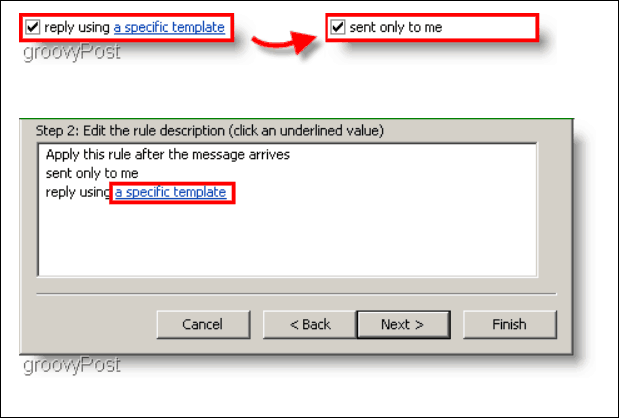
7. o Selecione um modelo de resposta janela deve aparecer, sob Olhar dentro: selecionar Modelos de usuário no sistema de arquivos. O modelo que salvamos anteriormente deve aparecer na lista, selecione seu modelo, e depois Clique Abrir.
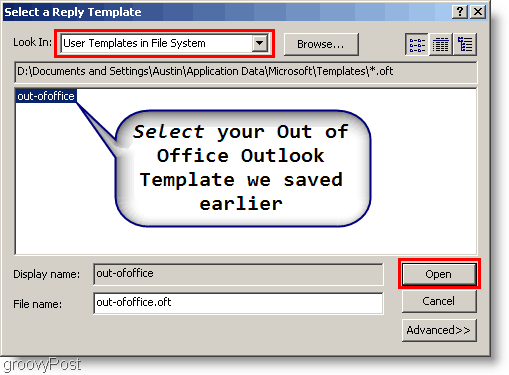
8. Nomeie seu Regra, verifique se o Ative esta regra caixa está marcada. Quando terminar, clique em Terminar.
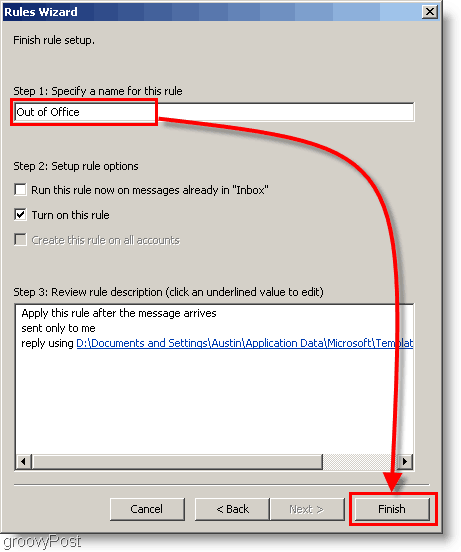
Voila! A partir de agora, a todos que enviarem e-mails, você receberá uma resposta automática contendo a mensagem personalizada configurada no estágio um.
Estou de volta ao escritório! Como desabilito a resposta automática no Outlook? <Muito Importante>
Quando você retornar ao escritório (ou em casa), lembre-se de DESATIVAR ou EXCLUIR a Regra de Ausência do Outlook, para que as pessoas não continuem recebendo sua mensagem "Estou fora do escritório".
9. Clique Ferramentas, regras e alertas.

10. Selecione os Regra de Ausência Temporária que criamos anteriormente, desmarque a opção Regraou exclua o Regra usando o botão excluir. Clique Está bem salvar alterações e finalizar
Nota: Recomendo que você desative a regra desmarcando a caixa de seleção em vez de excluir a regra. Dessa forma, você poderá reutilizá-lo da próxima vez que estiver fora do escritório.
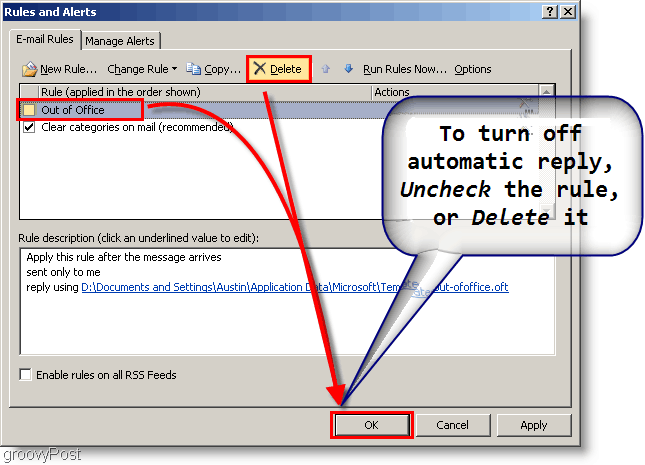
<phew> Tudo pronto!
As regras e alertas do Outlook 2007 permitem que você faça quase tudo com seu email, conforme mostrado neste tutorial de instruções. Quais são algumas das coisas que você faz ou gerencia com as Regras do Outlook?
![Use o Outlook 2007 com conta GMAIL via iMAP [Como fazer]](/images/outlook/use-outlook-2007-with-gmail-account-via-imap-how-to.png)









Deixe um comentário